บทความนี้จะมาแนะนำวิธีการแปลงข้อความเป็นเสียงพูดใน iPhone iOS15 โดยใช้แอปฟรี TTS Text to Speech หลังจากแปลงข้อความเป็นเสียงแล้ว ก็จะสามารถนำเสียงไปใช้ได้ เช่น นำไปตัดต่อวิดีโอ ทำวิดีโอโดยใช้ AI พากย์ หรือ พูดแทน เสียงตัวเราเอง เหมาะสำหรับคนที่พูดไม่เก่ง
iPhone iOS15
iPhone iOS 15 ซึ่งจะเป็นรุ่น iPhone SE รุ่นแรก iPhone 6s, 6s Plus, 7 และ 7 Plus ใครที่ยังใช้รุ่นนี้อยู่ แม้จะอัปเดตเป็น iOS 16 ไม่ได้ ก็สามารถใช้งานได้อีกนานนนน ปัจจุบันแนะนำขั้นต่ำ ก็คือ iPhone 7/7 Plus ขึ้นไป เพราะมีระบบกันสั่นขณะถ่ายวิดีโอ ภาพไม่สั่น เผื่อทำวิดีโอไว้ขายของ ลง Tiktok Youtube Facebook ฯลฯ
ติดตั้งแอปแปลงข้อความเป็นเสียง
ก่อนอื่นให้ติดตั้งแอปที่จำเป็นจะต้องใช้ก่อน ก็คือ แอป TTS ค้นหาได้ใน App Store เป็นแอปฟรี ไม่เสียเงิน
1. เข้าแอปสโตร์ App Store
2. ค้นหาและติดตั้งแอป TTS ไอคอนดังตัวอย่าง
3. ติดตั้งเสร็จแล้ว ก็จะสามารถเรียกใช้งานได้ โดยจะปรากฏไอคอนบนหน้าจอ
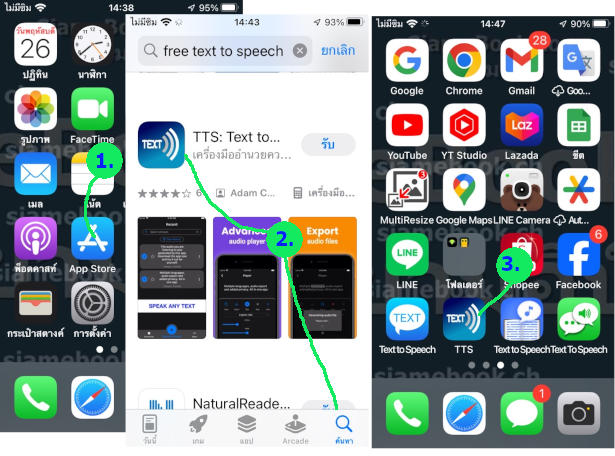
การพิมพ์ข้อความเก็บไว้ก่อนนำไปใช้งาน
หากต้องการแปลงข้อความเป็นเสียงจำนวนมาก ก็จัดการพิมพ์บทพูด สคริปต์เอาไว้ในแอป
1. ใน iPhone จะมีแอป โน้ต ให้พิมพ์ข้อความไว้ในแอปนี้
2. เวลาจะใช้งาน ให้คัดลอกข้อความ เอาไว้ก่อน
3. จากนั้นก็นำไปวางในแอปแปลงข้อความเป็นเสียงพูด
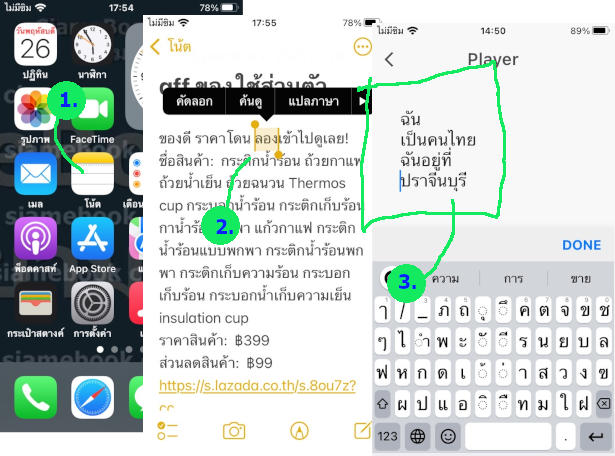
วิธีแปลงข้อความเป็นเสียงพูด
1. เริ่มจากการเข้าแอป TTS ก่อน
2. เข้าแอปแล้ว แตะ + เริ่มต้นทำงาน
3. พิมพ์ข้อความ หรือ คัดลอกข้อความมาวาง แล้วแตะ Done
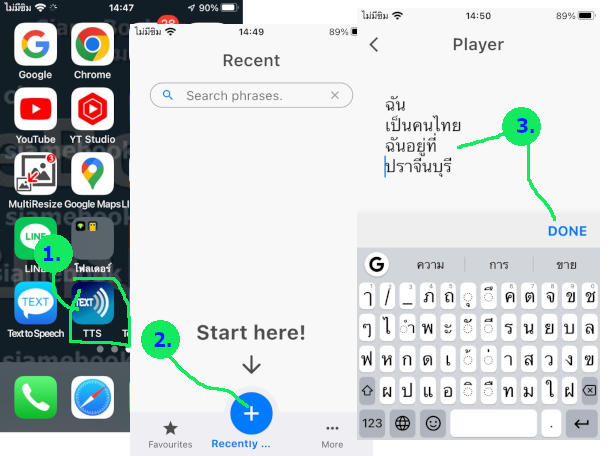
4. แตะ เพลย์ ฟังเสียง
5. แตะ Export ส่งออกเป็นไฟล์เสียง เพื่อนำไปใช้งานต่อไป
6. แตะเลือก Save to Files ส่งไปไว้ในแอป ไฟล์
7. แตะเลือก โฟลเดอร์ เพื่อเก็บไฟล์ เช่น audio
8. หรือ แตะ สร้างโฟลเดอร์ใหม่ แล้วแตะ บันทึก
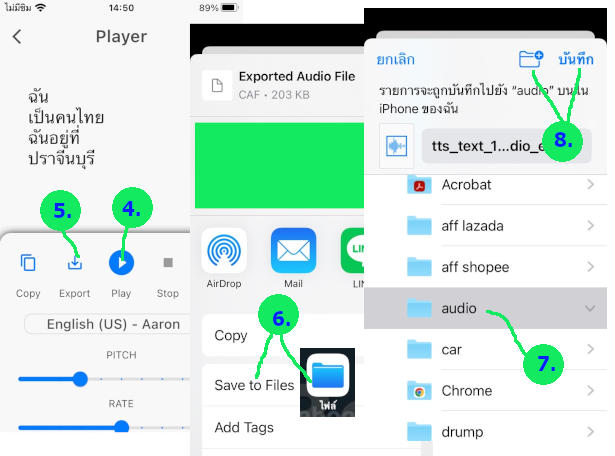
ดูไฟล์เสียงที่ได้ อยู่ที่ไหน
ไฟล์เสียงที่ได้ส่งออกเรียบร้อยแล้ว จะอยู่ที่..
1. เข้าแอป ไฟล์
2. แตะเลือก ใน iPhone ของฉัน
3. แตะเลือกโฟลเดอร์ที่เก็บไฟล์ไว้ เช่น audio
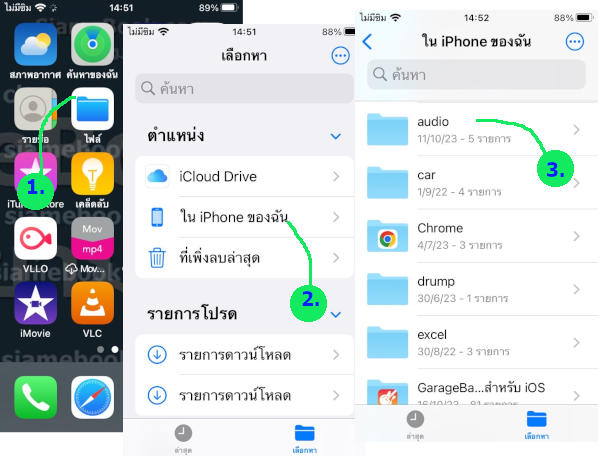
4. จะพบกับไฟล์เสียง แตะเพื่อฟังเสียง ได้เลย
5. หรือแตะชื่อไฟล์ค้างไว้ เรียกคำสั่งจัดการไฟล์
6. แตะ เพลย์ ลองฟังเสียง
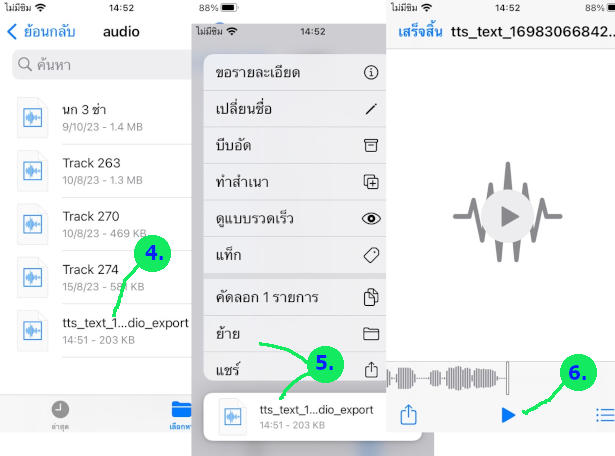
นำไฟล์เสียงไปตัดต่อวิดีโอ
กรณีต้องการนำไฟล์เสียงไปตัดต่อวิดีโอ ด้วยการใช้เป็นเสียงพากย์แทนเสียงพูดของเราเอง
1. เข้าแอปตัดต่อวิดีโอ เช่น iMovie
2. เริ่มสร้างการตัดต่อวิดีโอใหม่ จากนั้นแตะ +
3. เลื่อนลงไปแตะ ไฟล์ ไปเลือกไฟล์เสียง
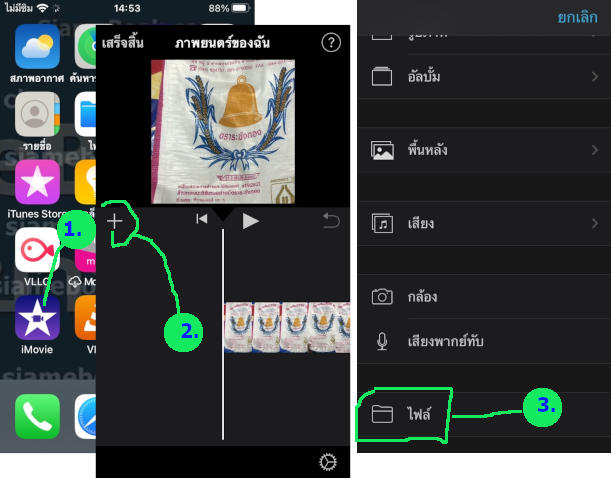
4. แตะเลือกโฟลเดอร์ที่เก็บไฟล์เสียงไว้ เช่น audio
5. แตะเลือกไฟล์เสียงที่ต้องการ
6. ตัวอย่างได้นำไฟล์เสียงพากย์โดย AI เข้ามาในการตัดต่อวิดีโอเรียบร้อยแล้ว
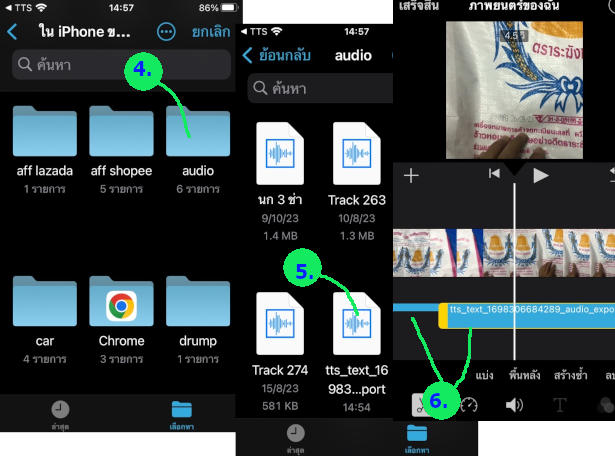
สรุป
สำหรับใครที่อยากจะทำวิดีโอโดยใช้ AI พูดแทนเรา หรือทำงานนำเสนอ ก็ลองนำวิธีนี้ไปใช้ ไม่ต้องพูดเองให้เหนื่อย


